如何解决win10笔记本WiFi老是掉线的问题
最近有网友跟小编反映说自己在使用win1032位纯净版系统电脑连接无线网络时总会出现自动掉线的问题,很是影响电脑的使用。那如何解决win10笔记本WiFi老是掉线的问题呢?下面下面本文就为大家整理了相关的解决方法,一起往下看吧。
解决方法如下:
首先检查是不是路由器、无线网本身的问题,再执行以下操作步骤。
1、在桌面上右键点击【此电脑】,在弹出菜单中选择【管理】菜单项。
2、接着在打开的系统窗口中点击左侧的【设备管理器】。
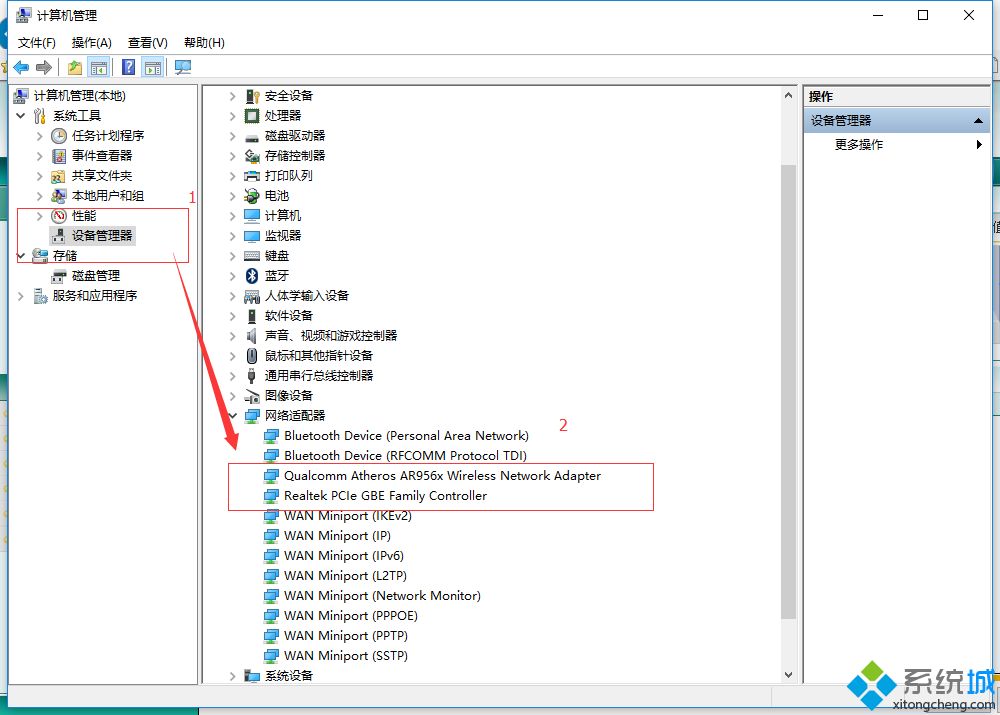
3、找到网络适配器一项,展开折叠菜单后,找到网卡的驱动并鼠标右键选择【属性】。
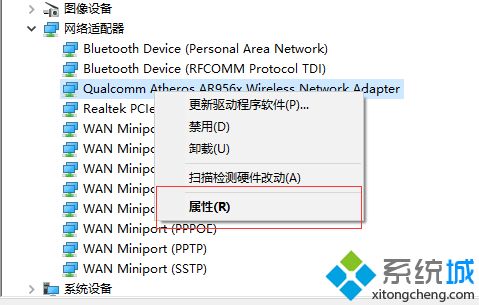
4、在打开的电源管理窗口中,把【允许计算机关闭此设备以节约电源】前的复选框的勾选去掉。
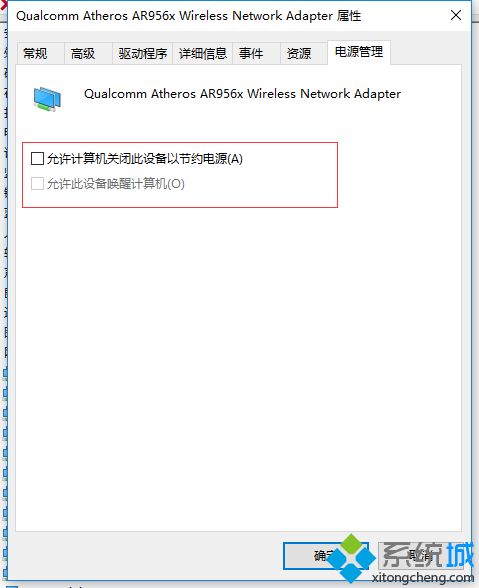
上面就是关于解决win10笔记本WiFi老是掉线的方法啦,有出现同样情况的可以按照上面的方法来解决哦。
相关教程:cf老是自动掉线我告诉你msdn版权声明:以上内容作者已申请原创保护,未经允许不得转载,侵权必究!授权事宜、对本内容有异议或投诉,敬请联系网站管理员,我们将尽快回复您,谢谢合作!











